Se MediaMonkey per Windows non riesce a "vedere" il tuo dispositivo iPhone / iPad / iPod Touch:
- Controlla se sul dispositivo è presente un messaggio che chiede se si desidera autorizzare questo computer. Il dispositivo non sarà visibile in Windows finché non risponderai a questo messaggio che appare quando lo colleghi.
- Verifica che le versioni installate di iTunes e MediaMonkey per Windows siano compatibili con il tuo dispositivo , assicurandoti che sia installata la versione desktop di iTunes anziché quella di Windows Store. (Se l'installazione della versione desktop corrente di iTunes indica che è installata una versione più recente, probabilmente hai installato la versione di iTunes di Windows Store e dovrai disinstallarla prima di installare la versione desktop di iTunes).
Dove trovare la versione desktop di iTunes: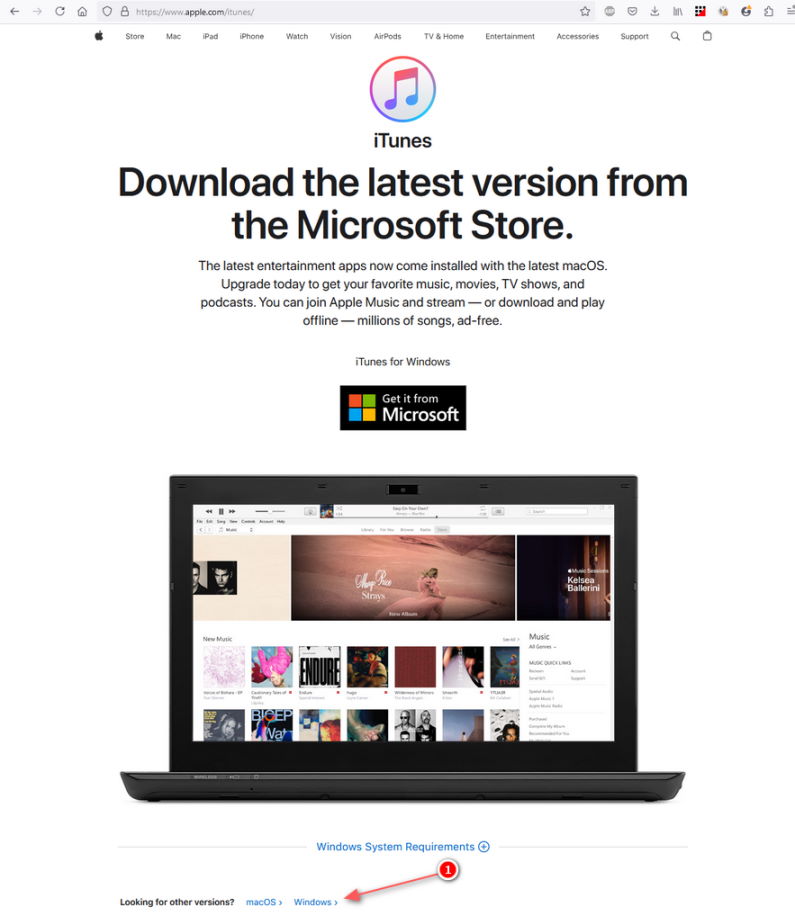
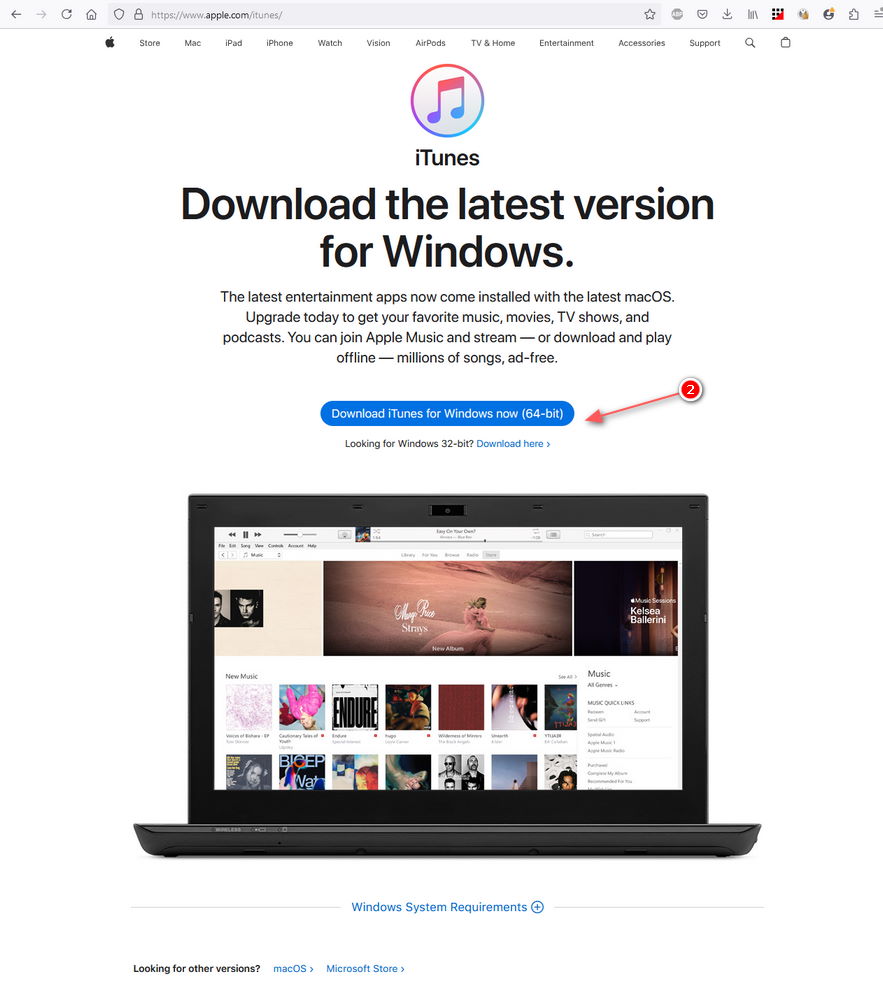
- Verifica se il dispositivo è riconosciuto in iTunes. In caso contrario:
- Controlla che il dispositivo non sia bloccato o protetto da password. Mentre sei connesso, accendi il dispositivo e inserisci il passcode. Se il dispositivo è bloccato, scollegalo dal PC ed esegui un 'hard reset'.
- Per un iPhone, iPad, iPod touch, dovresti forzare il riavvio del tuo iPhone, iPad o iPod touch solo se non risponde. Per forzare il riavvio del tuo dispositivo, tieni premuti contemporaneamente il pulsante Sleep/Wake e il pulsante Home per almeno 10 secondi, finché non vedi il logo Apple.
- Per un iPod, iPod nano o iPod mini, fai scorrere l'interruttore "Hold" su "sbloccato", attiva e disattiva l'interruttore Hold (fai scorrere su Hold, quindi spegnilo di nuovo), tieni premuti i pulsanti Menu e Select finché non appare il logo Apple (circa 6-10 secondi). Potrebbe essere necessario ripetere questo passaggio.
- Per un iPod shuffle, sposta l'interruttore sul retro dell'iPod shuffle in posizione off, attendi 5 secondi, quindi sposta l'interruttore sul retro in posizione play o shuffle in modo che la striscia verde sia visibile.
Se il dispositivo è ancora bloccato, potresti provare a ripristinare il firmware dell'iPod utilizzando una versione recente di iTunes, per riportarlo allo stato "di fabbrica".
- Il cavo USB potrebbe essere difettoso. Prova a sostituire il cavo USB.
- Potrebbe esserci un problema con il driver (ad esempio iTunes potrebbe essere una versione precedente che non può sincronizzarsi con la versione aggiornata di iOS). Prova a disinstallare iTunes, riavviare e quindi reinstallare l'ultima versione desktop ( versione a 64 bit | versione a 32 bit ) di iTunes.
- Controlla che il dispositivo non sia bloccato o protetto da password. Mentre sei connesso, accendi il dispositivo e inserisci il passcode. Se il dispositivo è bloccato, scollegalo dal PC ed esegui un 'hard reset'.
- Se il dispositivo viene riconosciuto in iTunes:
- Assicurati che iTunes non venga avviato automaticamente quando il dispositivo è connesso, poiché interferisce con MediaMonkey per Windows:
- Se iTunes si apre, modifica le seguenti impostazioni di iTunes:
- Nella schermata Riepilogo del dispositivo connesso in iTunes, disabilita "Sincronizza automaticamente quando questo dispositivo è connesso"
- Nel menu di iTunes, vai su Modifica>Preferenze>Dispositivi e abilita "Impedisci a iPod, iPhone e iPad di sincronizzare automaticamente".
- Salvare le impostazioni e riavviare MediaMonkey
- Se il problema persiste, modifica le impostazioni di riproduzione automatica di Windows per il dispositivo
- Nelle Impostazioni di Windows/Pannello di controllo, trova le impostazioni di Riproduzione automatica
- Individua il tuo dispositivo e imposta l'azione predefinita su "Non eseguire alcuna azione"
- Salvare le impostazioni e riavviare MediaMonkey
- Se iTunes si apre, modifica le seguenti impostazioni di iTunes:
- Verifica che sia in esecuzione solo una singola istanza di MediaMonkey per Windows tramite Task Manager (Ctrl-ALT-Canc). In caso affermativo, riavvia il computer e riprova.
- In alcuni casi, anche se la connettività funziona in iTunes, potrebbe esserci un problema con i driver del dispositivo che impedisce a MediaMonkey per Windows di connettersi al dispositivo. Prova a disinstallare iTunes, riavviare e quindi reinstallare l'ultima versione desktop ( versione a 64 bit | versione a 32 bit ) di iTunes.
- Verifica di aver installato Quicktime Lite (QT lite) o Quicktime alternative (QT alternative): sono noti per interferire con le connessioni a iPhone, iPad e iPod touch. Per risolvere questo problema, disinstalla QT lite, disinstalla iTunes, quindi reinstalla iTunes e Quicktime.
- Per gli utenti che eseguono versioni Windows a 64 bit, alcune versioni di iTunes presentano un'incompatibilità che influisce sulle connessioni a determinati hardware. In tali casi, dovrai disinstallare iTunes e tutti i componenti prima di reinstallare una versione specifica appena rilasciata da Apple:
- Esci da MediaMonkey per Windows
- Apri Pannello di controllo > Programmi e funzionalità
- Disinstallare iTunes come descritto qui
- Scarica iTunes da questa pagina e installalo
- Riavvia MediaMonkey per Windows
- Assicurati che iTunes non venga avviato automaticamente quando il dispositivo è connesso, poiché interferisce con MediaMonkey per Windows:
Ora tutti i dispositivi dovrebbero essere rilevati.
Imparentato:
Installazione dei driver Apple Sync senza iTunes
